清除win10音效卡驅動並重新安裝的完整指南
- PHPz轉載
- 2024-01-03 16:03:531378瀏覽
win10系統是一款在正常的操作和使用中基本上不會出現問題的系統,但是最近有很多小伙伴們在升級完系統後發現自己的電腦沒有聲音了!今天小編為大家帶來的就是如果解決因為聲卡驅動原因導致的電腦沒有聲音的詳細圖文教程,有需要的話一起來看一看吧。
win10徹底刪除音效卡驅動重裝教學:
1、同時按下鍵盤快速鍵Win X,開啟選單窗口,點選」裝置管理員「。
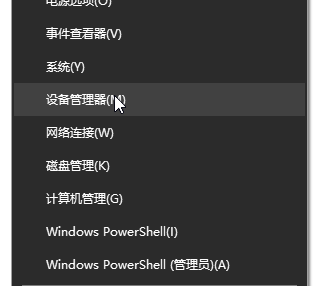
2、在開啟的電腦管理介面,點擊“聲音、視訊和遊戲控制器”,在“Realtek High Definition Audio”上點擊滑鼠右鍵,選擇”卸載”;
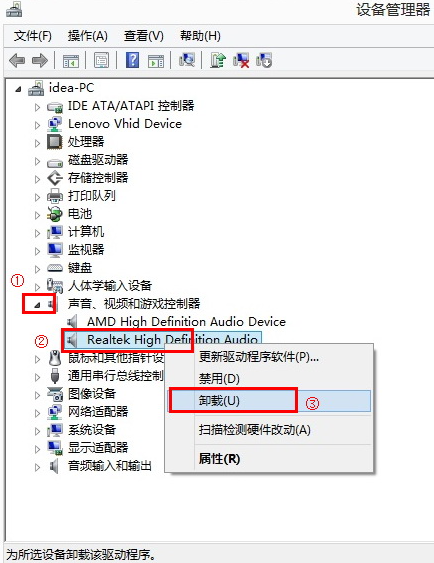
3、勾選「刪除此裝置的驅動程式軟體」後點選確定。然後重啟電腦聲卡就已經卸載完畢了。
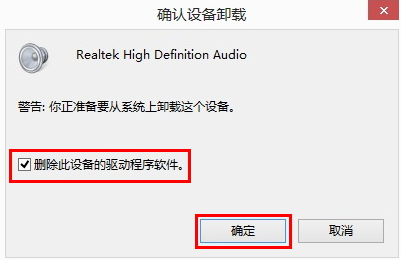
4、電腦重新啟動後搜尋下載」驅動精靈「安裝後雙擊開啟。

5、偵測完成後選擇聲卡驅動程序,勾選點擊安裝。
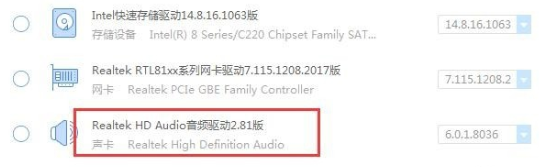
6、最後等待安裝完成重新啟動電腦就可以了。
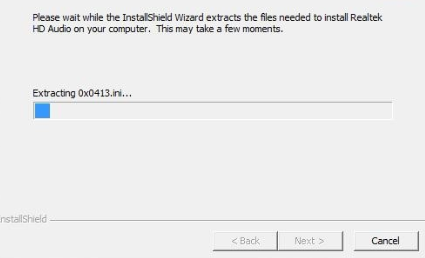
以上是清除win10音效卡驅動並重新安裝的完整指南的詳細內容。更多資訊請關注PHP中文網其他相關文章!
陳述:
本文轉載於:somode.com。如有侵權,請聯絡admin@php.cn刪除

